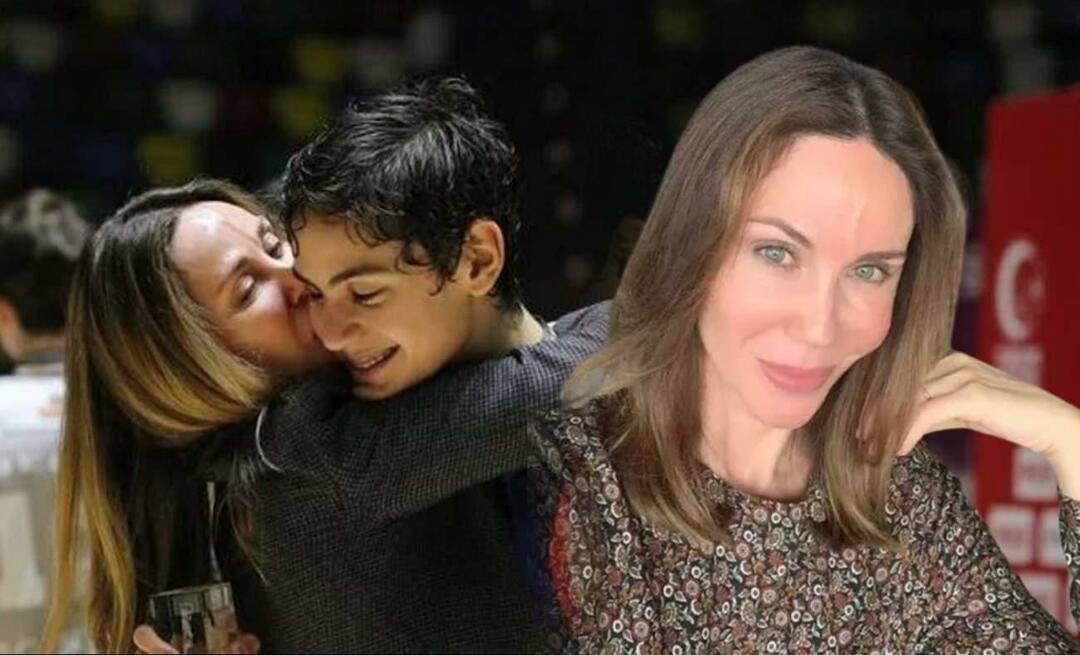Kako promijeniti zadani font u programu Word
Microsoft Ured Microsoft Word Ured Junak Riječ / / May 24, 2020
Ažurirano dana

Ako stvarate različite stilove dokumenata programa Microsoft Word, možda biste trebali postaviti novi zadani font. Evo kako.
Koliko ste Microsoft Word dokumenata vidjeli pomoću Calibri ili Times New Roman? Previše je za računati, pretpostavljamo. Nažalost, većina korisnika ne prolazi zadano oblikovanje dok stvaraju Wordove dokumente. Šteta, jer zapravo postoji širok raspon fontova koji možete odabrati u skladu sa stilom dokumenta koji izrađujete.
Ako imate font koji redovno koristite, svaki put kad mijenjate font može biti bol. Dobra vijest je da je moguće promijeniti zadani font u Wordu. To vam omogućuje upotrebu istog fonta u svim novim dokumentima programa Microsoft Word koji stvorite.
Ako želite promijeniti zadani font u Wordu, evo što trebate učiniti.
Promjena zadanog fonta u programu Microsoft Word
Da biste promijenili zadani font, morate otvoriti Wordov dokument i pristupiti krstionica dijaloškom okviru. Postoje dva načina za to.
Za početak, otvorite dokument, desnom tipkom miša kliknite tekst teksta (nije važno gdje) i pritisnite gumb
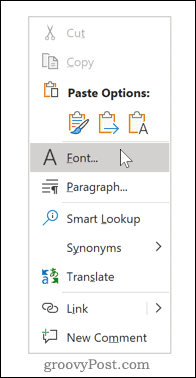
Možete i kliknuti ikonu krstionica Pokretač dijaloškog okvira
Da biste to učinili, odaberite opciju Dom na vrpci vrpce, a zatim kliknite ikonu male strelice u donjem desnom kutu krstionica odjeljak.
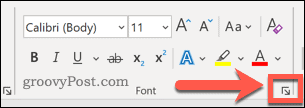
Nakon što se otvori dijaloški okvir, možete odabrati font koji želite koristiti. Uz promjenu samog fonta, možete mijenjati i stil, veličinu i boju teksta.
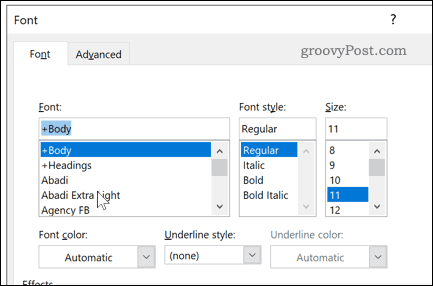
Nakon što unesete izmjene, kliknite gumb Postavi kao zadano dugme. Ovo će postaviti font koji ste odabrali kao zadani font za sve buduće dokumente.
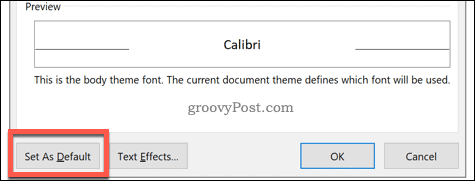
Odaberi Svi dokumenti temelje se na predlošku Normal.
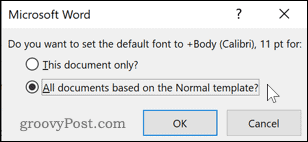
Klik u redu da potvrdim svoj izbor. Nakon potvrde, vaš odabrani font trebao bi se pojaviti kao novi, zadani font u bilo kojem novom dokumentu.
Uređivanje ili brisanje datoteke Word Wordplate
Ako promjena zadanog slova Word nije funkcionirala, moguće je da nemate dozvolu za uređivanje Normal.dotm datoteka predloška. Ovo je predložak koji Word koristi za stvaranje novih dokumenata koji sadrže zadane postavke oblikovanja.
Pristup ovoj datoteci iz sigurnosnih razloga može biti ograničen u nekim radnim okruženjima. Možda ćete trebati otključati pristup da biste uredili ili izbrisali datoteku. Brisanjem datoteke predloška vratit će se zadane postavke oblikovanja Worda, ako to želite.
Započnite tako da zatvorite Wordov dokument, otvorite Windows File Explorer, upišete ga Normal.dotm u polju za pretraživanje i pritiskom na enter.
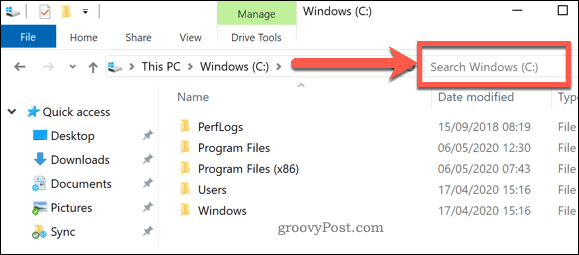
Windows će potražiti datoteku.
Da biste omogućili promjene u datoteci predloška programa Word, kliknite desnom tipkom miša na normalan datoteku i pritisnite Svojstva.
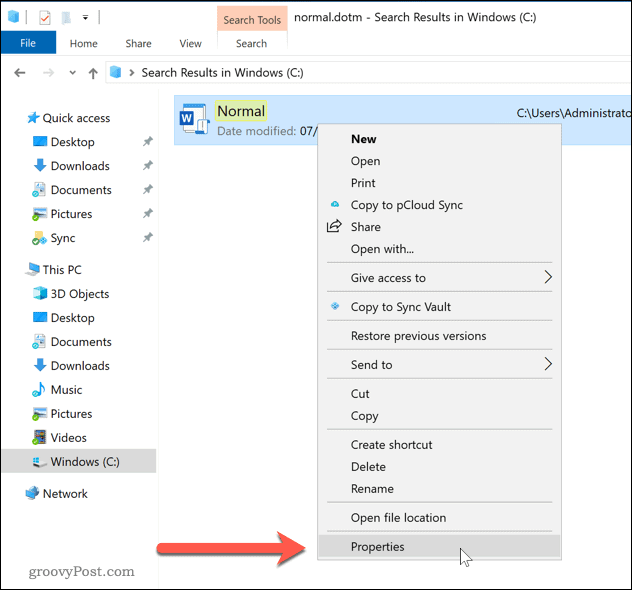
U Normalna svojstva prozor, provjerite Općenito odabrana je kartica.
Poništite odabir opcije Samo za čitanje potvrdni okvir u Značajke odjeljak kako bi se omogućile promjene u datoteci.
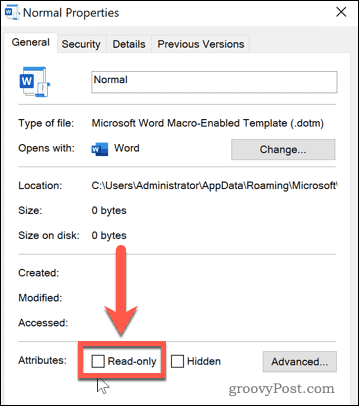
Spremite postavke u ovom trenutku - sada biste trebali moći mijenjati svoje zadane postavke oblikovanja Word. Ako ne možete promijeniti ove postavke, za pristup se obratite svom IT administratoru.
Ako želite resetirati datoteku predloška programa Word, u potpunosti je možete izbrisati. To će prisiliti Word da ponovno stvori Normal.dotm predložak dokumenta pomoću unaprijed zadanih zadanih postavki, uključujući zadani izbor fonta.
Nakon što potražite datoteku, desnom tipkom miša kliknite i pritisnite Izbrisati da ga uklonite.
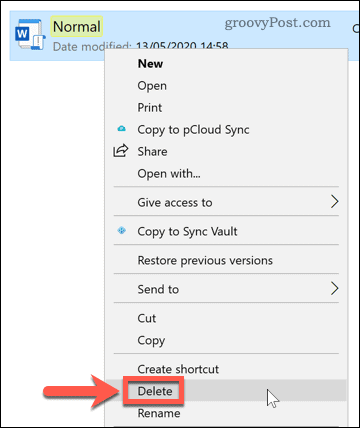
Nakon uklanjanja datoteke, ponovo otvorite Microsoft Word da biste regenerirali predložak i vratili zadane postavke.
Redovni korisnici programa Microsoft Word
Ako Word redovno koristite, postavljanje zadanog fonta može vam uštedjeti puno vremena. Ovo možete učiniti korak dalje stvarajući vlastite Microsoft Office predloške s oblikovanjem koje želite redovito koristiti. Možete postaviti vlastite fontove, veličine stranica i još mnogo toga.
Ako ste zadovoljni Word dokumentom, razmislite o tome kako možete izraditi naprednije dokumente. Dodavanje a sadržajna primjer, mogli bi vam pomoći organizirati puno duže dokumente.
Što je osobni kapital? 2019. pregled, uključujući kako ga koristimo za upravljanje novcem
Bilo da prvo započinjete s ulaganjem ili ste iskusni trgovac, Personal Capital ima za svakoga ponešto. Evo pogleda na ...